DICOM in SVG konvertieren
Konvertieren Sie DICOM bilder in das SVG Format, bearbeiten und optimieren Sie bilder online und kostenlos.

DICOM, oder Digital Imaging and Communications in Medicine, ist ein standardisiertes Dateiformat im Bereich der medizinischen Bildgebung. Es ermöglicht die Speicherung, den Austausch und die Übertragung von medizinischen Bildern und zugehörigen Informationen zwischen Geräten verschiedener Hersteller und sorgt für Interoperabilität in der Gesundheitsversorgung. Entstanden aus Bemühungen der National Electrical Manufacturers Association (NEMA) und des American College of Radiology (ACR) in den 1980er Jahren, spielte die Entwicklung von DICOM eine entscheidende Rolle bei der Weiterentwicklung fortschrittlicher medizinischer Bildgebungstechnologien und -systeme.
SVG steht für Scalable Vector Graphics, ein vielseitiges Dateiformat, das 1999 vom World Wide Web Consortium (W3C) entwickelt wurde. Dieses XML-basierte Format wird hauptsächlich zur Definition von Vektorgrafiken für das Web verwendet, was eine reibungslose Skalierung und hochwertige Darstellung auf verschiedenen Anzeigeauflösungen ermöglicht. Die Skalierbarkeit, Interaktivität und Animationen von SVG machen es ideal für responsives Webdesign, komplexe Illustrationen, Diagramme und Datenvisualisierungen. Die textuelle Natur gewährleistet eine einfache Bearbeitung und Integration mit anderen Webtechnologien wie HTML, CSS und JavaScript, was nahtlose Benutzererlebnisse und effiziente Workflows in der modernen Webentwicklung fördert.
Beginnen Sie mit dem Hochladen einer DICOM bild, indem Sie auf die Schaltfläche Datei auswählen klicken oder Ihre DICOM-Datei per Drag & Drop hinzufügen.
Um die Konvertierung von DICOM in SVG anzupassen, verwenden Sie die verfügbaren Tools, bevor Sie auf die Schaltfläche Konvertieren klicken.
Nachdem die Konvertierung abgeschlossen ist, klicken Sie auf die Schaltfläche Herunterladen, um Ihre SVG bild zu erhalten.
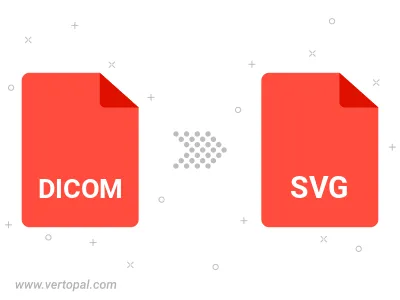
Befolgen Sie die unten stehenden Schritte, wenn Sie Vertopal CLI auf Ihrem macOS-System installiert haben.
cd zum DICOM-Dateiort oder fügen Sie den Pfad zu Ihrer Eingabedatei hinzu.Befolgen Sie die unten stehenden Schritte, wenn Sie Vertopal CLI auf Ihrem Windows-System installiert haben.
cd zum DICOM-Dateiort oder fügen Sie den Pfad zu Ihrer Eingabedatei hinzu.Befolgen Sie die unten stehenden Schritte, wenn Sie Vertopal CLI auf Ihrem Linux-System installiert haben.
cd zum DICOM-Dateiort oder fügen Sie den Pfad zu Ihrer Eingabedatei hinzu.